Excel如何设置自定义下拉菜单快速输入数据方法?
摘要:常常因为在工作表中输入一些重复性的数据而浪费大把的时间,小编最近发现了一个自定义下拉菜单的方法,来达到快速输入一些重复性数据的目的。那么Ex...
常常因为在工作表中输入一些重复性的数据而浪费大把的时间,小编最近发现了一个自定义下拉菜单的方法,来达到快速输入一些重复性数据的目的。那么Excel如何设置自定义下拉菜单快速输入数据方法?下面小编就为大家介绍一下,一起来看看吧!
方法/步骤
1、打开相应的需要编辑的工作表,见下图,希望观看的朋友能举一反三,灵活运用。

2、选定需要输入一些重复性数据的所有单元格,然后点击工具栏中的“数据”,在子菜单中点击“数据有效性”。

3、在打开的数据有效性对话框中,点击“设置”,在下面允许中选择“序列”,接着在来源中输入我们需要快速输入的那些数据,输入完成后点击“确定”。
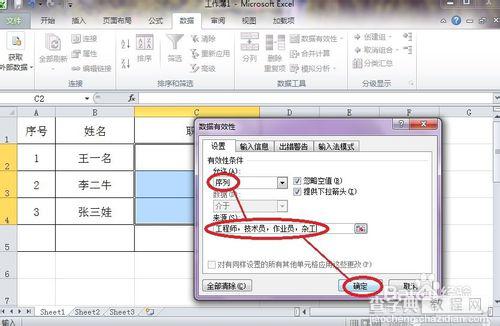
4、返回工作表中,点击单元格可以看到旁边出现一个小三角形图形,用鼠标点击小基角形,就会看到一个下拉菜单,再点击下拉菜单中的数据,就可以快速的输入到单元格中了。

5、用同样的方法,就可以快速的输入数据到单元格中,速度那是象火箭一样,又减少输入错误的可能。

注意事项
只需要设置一次,就可以快速输入数据,如果数据较多,还可以继续增加。
以上就是Excel如何设置自定义下拉菜单快速输入数据方法介绍,希望能对大家有所帮助!
【Excel如何设置自定义下拉菜单快速输入数据方法?】相关文章:
★ 如何让Excel2007给表格设置成只读加密属性让他人无法修改
上一篇:
Excel如何设置工作表数据对齐的方式
下一篇:
Excel工作表怎么设置背景画面?
